
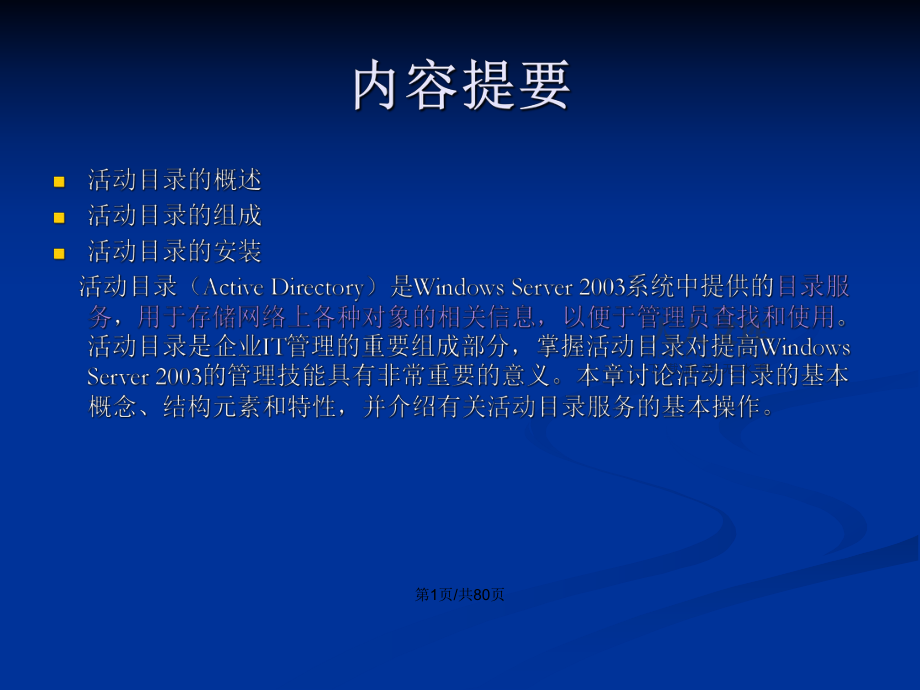



版权说明:本文档由用户提供并上传,收益归属内容提供方,若内容存在侵权,请进行举报或认领
文档简介
1、会计学1WindowsServer域及其账户管理域及其账户管理第1页/共80页第2页/共80页第3页/共80页第4页/共80页关系。当多个域通过信任关系连关系。当多个域通过信任关系连接起来并且拥有共同的模式、配接起来并且拥有共同的模式、配置和全局目录时,它们就构成了置和全局目录时,它们就构成了一个域树。多个域树可以连接起一个域树。多个域树可以连接起来形成一个树林。来形成一个树林。第5页/共80页第6页/共80页第7页/共80页第8页/共80页第9页/共80页第10页/共80页第11页/共80页第12页/共80页第13页/共80页务器。务器。第14页/共80页第15页/共80页第16页/共80页
2、第17页/共80页第18页/共80页以管理信任关系。以管理信任关系。第19页/共80页第20页/共80页第21页/共80页第22页/共80页第23页/共80页第24页/共80页第25页/共80页第26页/共80页第27页/共80页第28页/共80页第29页/共80页第30页/共80页第31页/共80页第32页/共80页第33页/共80页第34页/共80页第35页/共80页第36页/共80页第37页/共80页第38页/共80页SYSVOL 存储域公共文件服务器副本的共享文件夹,它们在域中所有的域控制器之间复制。存储域公共文件服务器副本的共享文件夹,它们在域中所有的域控制器之间复制。 第39页/共
3、80页第40页/共80页第41页/共80页第42页/共80页第43页/共80页第44页/共80页第45页/共80页第46页/共80页第47页/共80页第48页/共80页第49页/共80页第50页/共80页第51页/共80页第52页/共80页第53页/共80页第54页/共80页(4)单击)单击“更改更改”按钮启动按钮启动“计算机名称更改计算机名称更改”对话框,对话框,在在“隶属于隶属于”选项区域中选中选项区域中选中“域域”单选按钮,在空白处输单选按钮,在空白处输入要加入域的入要加入域的DNS名称。这里可以输入刚建好的域名。然后名称。这里可以输入刚建好的域名。然后单击单击“确定确定”按钮按钮 在客
4、户端加入到域之前,应首先设置客户端的在客户端加入到域之前,应首先设置客户端的TCP/IP属性,属性,保证客户端的保证客户端的DNS指向和指向和DC的的DNS指向保持一致指向保持一致(客客户端户端DNS服务器地址与服务器地址与DC的的DNS一致一致)。(5)提示输入拥有加入该域权限的用户名称和密码。)提示输入拥有加入该域权限的用户名称和密码。 从从windows 2000起,域中的普通用户就可以把计算机起,域中的普通用户就可以把计算机加入到域,但一个普通用户最多只能把加入到域,但一个普通用户最多只能把10台计算机加入到域台计算机加入到域,而,而Administrator没有限制。没有限制。(6)
5、单击)单击“确定确定”按钮,身份验证成功后,会出现加入域按钮,身份验证成功后,会出现加入域的操作成功的对话框。单击确定,将提示重新启动计算机以的操作成功的对话框。单击确定,将提示重新启动计算机以便使用所做的改动。便使用所做的改动。第55页/共80页第56页/共80页第57页/共80页第58页/共80页第59页/共80页第60页/共80页第61页/共80页 一、一、创建域用户账户创建域用户账户 创建域用户账户,必须在Windows Server 2003域控制器上使用“Active Directory用户和计算机”为创建用户账户,普通的客户机不能创建域用户账户。 第62页/共80页二、管理域用户
6、账户二、管理域用户账户 当客户机以指定的用户账户登录域后,在共享网络资源的同时,还接受Windows Server 2003服务器的统一管理。 1设置用户账户属性 第63页/共80页第64页/共80页第65页/共80页2重设用户账户密码 3查找用户账户 4禁用/启用账户 5删除用户账户 第66页/共80页练习:1.创建域用户账户 2.对域用户账户进行设置 第67页/共80页教学重点1.2.教学难点第68页/共80页 一、域中组账户简介域中组账户简介 在Windows Server 2003域中,可以将组分为通讯组和安全组两种类型。1通讯组使用通讯组可以创建电子邮件通讯组列表,只有在电子邮件应用
7、程序(如Exchange)中,才能使用通讯组将电子邮件发送给一组用户。 2安全组安全组提供了一种有效的方式来指派对网络上资源的访问权。使用安全组可以将用户权限分配到Active Directory中的安全组。 组的作用域分为通用作用域、全局作用域和本地域作用域三类不同的类型。 第69页/共80页二、创建域中的组二、创建域中的组 第70页/共80页三、在组中添加用户三、在组中添加用户 新建组后,可以将该组所属的用户账户添加到该组账户中,分组进行管理。在组中添加用户即在组中添加组成员,组成员包括用户和域中的计算机。 第71页/共80页四、将用户权限指派到域中的组四、将用户权限指派到域中的组 单击“
8、开始”“管理工具”“域控制器安全策略”,打开“域控制器安全策略”对话框,在控制台树中,依次单击“安全设置”“本地策略”“用户权限分配”,如图所示。第72页/共80页练习:1.在域中创建组 2.在组中添加用户3.将用户权限指派到组 小结:作业:第73页/共80页教学重点1.2.教学难点第74页/共80页 一、使用组策略使用组策略 组策略设置定义了网络管理员需要管理的用户操作环境的多种组件,主要包括用户可用的程序、用户桌面上出现的程序及“开始”菜单选项等。使用组策略可以为不同的用户组设置不同的权限。 1.1.组策略简介组策略简介 所谓策略(Policy),是Windows中的一种自动配置桌面设置的机制。所谓组策略(Group Policy),顾名思义,就是基于组的策略。它以Windows中的一个MMC管理单元(
温馨提示
- 1. 本站所有资源如无特殊说明,都需要本地电脑安装OFFICE2007和PDF阅读器。图纸软件为CAD,CAXA,PROE,UG,SolidWorks等.压缩文件请下载最新的WinRAR软件解压。
- 2. 本站的文档不包含任何第三方提供的附件图纸等,如果需要附件,请联系上传者。文件的所有权益归上传用户所有。
- 3. 本站RAR压缩包中若带图纸,网页内容里面会有图纸预览,若没有图纸预览就没有图纸。
- 4. 未经权益所有人同意不得将文件中的内容挪作商业或盈利用途。
- 5. 人人文库网仅提供信息存储空间,仅对用户上传内容的表现方式做保护处理,对用户上传分享的文档内容本身不做任何修改或编辑,并不能对任何下载内容负责。
- 6. 下载文件中如有侵权或不适当内容,请与我们联系,我们立即纠正。
- 7. 本站不保证下载资源的准确性、安全性和完整性, 同时也不承担用户因使用这些下载资源对自己和他人造成任何形式的伤害或损失。
最新文档
- 房屋吊顶整改方案(3篇)
- 粮仓项目规划方案(3篇)
- DB23-T2885-2021-退化小叶章湿地植被恢复技术规程-黑龙江省
- DB23-T2835-2021-“互联网+监管”系统数据交换与共享接口规范-黑龙江省
- 动物眼科日常管理制度
- 公司广告形象管理制度
- 农业公司账目管理制度
- 轻钢建筑搭建方案(3篇)
- 公司降本增效管理制度
- 创建品质工程管理制度
- 山东财经面试试题及答案
- 2025年租房合同房东模板
- 小学初中语文衔接浅谈(名校使用-强力推荐)课件
- 2021年昌吉市工会系统招聘笔试试题及答案解析
- (完整版)医疗质量、安全管理与持续改进记录本
- 英国签证房产证翻译模板(汇编)
- 挖掘机装载机定期检验报告
- 新版现代西班牙语第二册课后答案
- 园林植物病虫害防治技术操作质量标准
- 水泥土防渗墙施工方案
- 财务报销制度与报销流程图

评论
0/150
提交评论